반응형
Windows 11 작업 표시줄 맞춤
Windows 10에 눈이 익은 사용자는 Windows 11에서 변동된 작업 표시줄이 어색합니다. 변경하는 방법은 다음과 같습니다.
모든 것은 설정
설정에서 '개인 설정'을 손보면 됩니다. 가장 간단한 방법은 바탕화면 아래쪽 '작업 표시줄'에 마우스 우클릭으로 나오는 딸림 메뉴에서 해결할 수 있습니다.

설정 중에 '작업 표시줄'과 관련된 메뉴가 나옵니다. 이 중에서 '작업 표시줄 설정'을 선택하면 아래와 같은 화면이 뜨는데, 이곳에서 '작업 표시줄 동작 > 작업 표시줄 맞춤'으로 위치를 조정할 수 있습니다. 아무래도 기존에 사용했던 익숙한 방법이 컴퓨터 사용하기에는 편합니다.
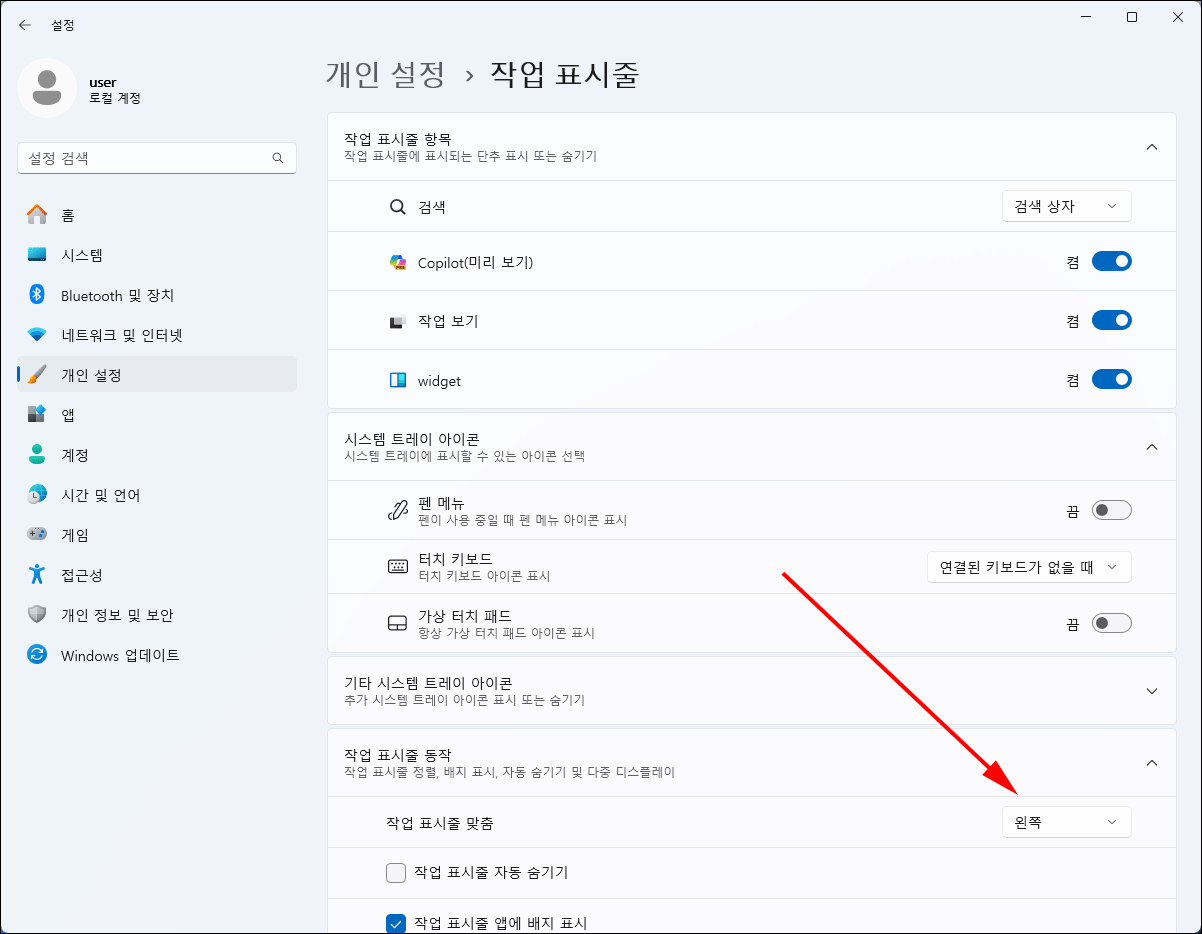
정리
윈도우 11에서 '작업 표시줄'이 가운데 있어 불편함을 느끼는 경우에는 마우스 우클릭을 하세요. '작업 표시줄 설정'을 찾아 변경하면 됩니다. 창에서 쉽게 보이지 않기 때문에 눈여겨 '작업 표시줄' 항목을 선택하여 '작업 표시줄 맞춤'까지 진행하세요.
'컴퓨터과학과' 카테고리의 다른 글
| [HTML] 태그의 속성 (1) | 2024.06.19 |
|---|---|
| [HTML] VSCode 확장 프로그램, Live Server (0) | 2024.06.19 |
| 키보드 'Shift'의 인문학적 접근 (0) | 2024.05.23 |
| 버전업된 ChatGPT, '지피티 포 오' (0) | 2024.05.18 |
| 글자 수를 아는 여러가지 방법 (0) | 2024.05.16 |




댓글